新增自訂項目
以下說明如何在使用者資訊中新增自訂項目。
操作步驟
-
存取cybozu.com共通管理。
存取cybozu.com共通管理 -
點選[組織/使用者]。
-
點選[個人資料項目的設定]。
![截圖:框線強調[個人資料項目的設定]](/general/img-zh-tw/common/customitem.png)
-
點選「自訂項目的設定」的[新增]。
![截圖:框線強調[新增]](/general/img-zh-tw/custom_fields_add_img03.png)
-
輸入項目名稱及項目代碼等資訊。
輸入內容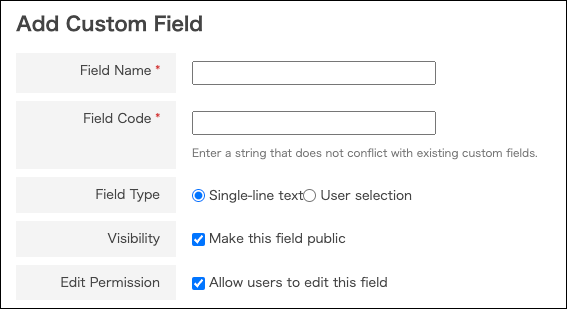
-
點選[儲存]。
輸入內容說明
項目名稱
顯示於使用者資訊及個人資料中。最多輸入100個字元。
項目代碼
用來辨別項目的字串。僅限使用英文字母、數字及底線(_)。最多輸入100個字元。
無法設定與其他自訂項目重複的項目代碼,或已由系統建立的項目代碼。
系統使用的項目代碼
欄位類型
項目的類型。欄位類型設定後無法再進行變更。
- 單行文字方塊
- 要使用文字輸入項目的值時選擇此項。最多輸入100個字元。
- 選擇使用者
- 要在kintone的流程管理中使用時選擇此項。詳情請參閱以下頁面。
設定範例 1:將上司設定為執行者
公開/非公開
設定為非公開的自訂項目不會顯示在「個人資料」畫面中。
- 即使是設定為非公開的自訂項目,登入使用者也可以在自己的「帳號設定」畫面中確認自訂項目的值。
- cybozu.com共通管理員可以在「變更使用者資訊」畫面中,確認所有使用者的自訂項目的值。
允許使用者編輯
設定是否允許使用者編輯。若允許使用者進行編輯,使用者將可以在自己的個人資料中變更自訂項目的值。
系統使用的項目代碼
以下字串已使用在cybozu.com中,無法指定為自訂項目的項目代碼。
- display_name
- display_name_language
- nickname
- foreign_key
- locale
- base
- usergroups
- primary_group
- attendee
- sort_key
- email_address
- description
- post
- telephone_number
- url
- image